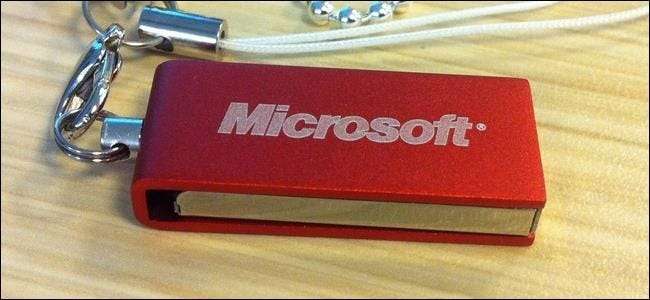
Fitur Microsoft Windows To Go menginstal Windows sebagai sistem langsung di drive USB yang dapat di-boot. Secara resmi hanya untuk Edisi Windows perusahaan , tetapi kami telah menemukan cara untuk melakukannya dengan edisi Windows 8 atau 8.1 apa pun.
catatan: Ini seharusnya berfungsi untuk Windows 10 juga, tetapi kami belum mengujinya. Setelah Microsoft merilis versi final, kami akan menguji dan memperbarui artikel ini. Tentu saja, Anda juga dapat mengujinya dan memberi tahu kami.
Proses ini memungkinkan Anda membuat drive USB Windows langsung yang berfungsi seperti file drive USB Linux langsung . Anda dapat mem-boot-nya di komputer mana pun. File dan program sistem operasi tetap berada di drive eksternal dan terus mengikuti Anda.
Yang Anda Butuhkan
Inilah yang Anda butuhkan:
-
Flash Drive USB atau Hard Drive Eksternal Dengan 16 GB Lebih Banyak Ruang
: Untuk kecepatan maksimum, Anda mungkin menginginkan yang cepat
Flash drive USB 3.0
. Namun, Anda juga dapat menggunakan hard disk drive eksternal lama yang Anda miliki. Ini tidak akan secepat, tetapi akan bekerja sama.
Microsoft menawarkan "Drive Tersertifikasi Windows To Go", dan semuanya dimulai dari ruang penyimpanan 32 GB, jadi ada cukup ruang untuk OS dan ekstra untuk file Anda. Perangkat bersertifikat ini diuji sehingga memiliki kecepatan tinggi dan jaminan pabrikan yang baik - drive USB yang murah mungkin lebih lambat dan mati lebih cepat karena volume tulis yang lebih tinggi.
TERKAIT: Tempat Mengunduh Windows 10, 8.1, dan 7 ISO Secara Legal
- File atau Disk Windows 8 atau 8.1 ISO : Anda memerlukan media penginstalan Windows 8 atau 8.1 untuk ini. jika Anda tidak punya apa-apa, ada cara untuk melakukannya unduh media instalasi Windows secara legal dari Microsoft - baik dengan kunci CD atau dengan mengunduh uji coba gratis 90 hari Windows 8.1 Enterprise. (Anda tidak memerlukan Windows Enterprise untuk ini - edisi "inti" atau Profesional Windows 8 atau 8.1 juga akan berfungsi.)
- Alat GImageX Gratis : Download alat GImageX gratis dan menginstalnya di sistem Anda. Ini adalah grafis front-end untuk alat ImageX dari Microsoft Windows Assessment and Deployment Kit. Ini akan memungkinkan Anda untuk bekerja dengan file WIM dari media instalasi Windows dan membuat drive Windows To Go tanpa alat pembuat Windows-To-Go resmi dari Microsoft. (Anda juga tidak perlu mengunduh Windows ADK lengkap dari Microsoft - cukup unduh utilitas GImageX kecil.)
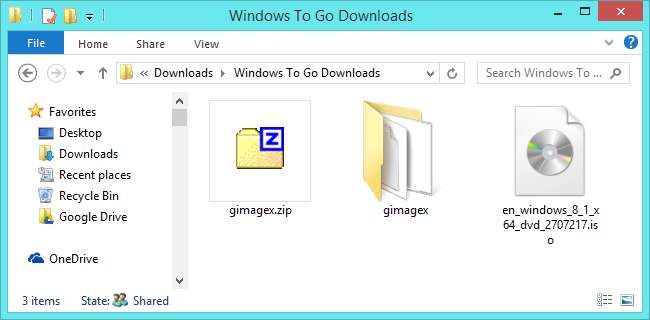
Temukan File
Pertama, temukan file Install.wim, yang disimpan di media instalasi Windows. Jika Anda memiliki disk fisik, masukkan ke komputer Anda. Jika Anda memiliki file ISO, Anda dapat "memasangnya" di Windows 8 dengan mengklik dua kali di File Explorer.
Buka drive disk di Windows Explorer dan masukkan direktori "sumber". Temukan file "install.wim" - itu di X: \ sources \ install.wim, di mana X adalah huruf drive dari disk.
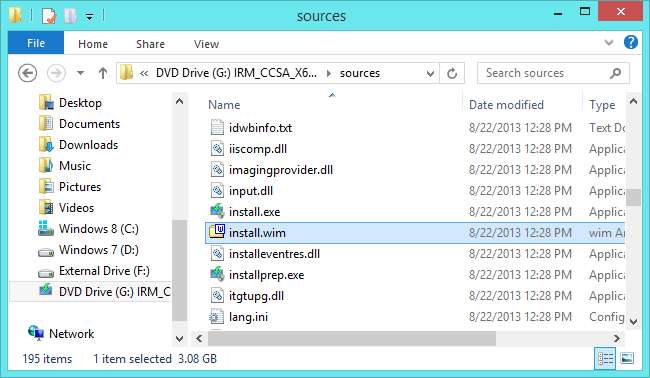
Gambar File Install.wim ke Drive USB
Selanjutnya, buka alat GImageX. Ekstrak arsip yang diunduh dan jalankan versi program yang benar untuk komputer Anda - program x64 pada Windows versi 64-bit atau versi x86 pada Windows versi 32-bit.
Klik tab Apply di GImageX. Di kotak Sumber, telusuri file install.wim yang Anda temukan sebelumnya. Di kotak Tujuan, pilih drive eksternal yang akan Anda pasang Windows To Go on. Klik tombol Apply dan GImageX akan menampilkan file Install.wim ke dalam drive USB.
Tunggu hingga proses pencitraan selesai sebelum Anda melanjutkan. Ini adalah bagian yang paling panjang, meskipun tidak perlu waktu terlalu lama. Proses pencitraan hanya membutuhkan waktu 12 menit bagi kami, meskipun kami menempatkan sistem Windows To Go kami ke drive mekanis eksternal melalui koneksi USB 2.0 yang lebih lambat.
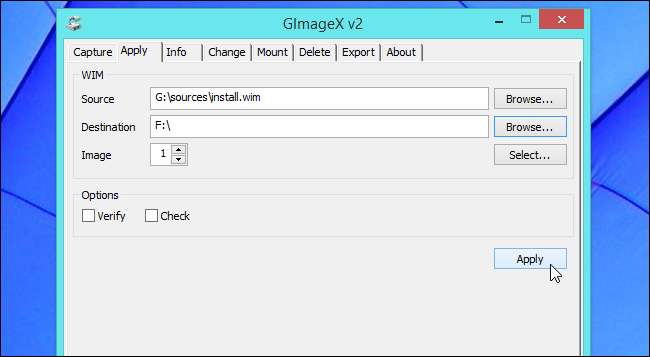
Buat Partisi Aktif
TERKAIT: Memahami Partisi Hard Drive dengan Manajemen Disk
Sekarang Anda harus mengaktifkan partisi Windows To Go sehingga komputer Anda akan boot dari partisi tersebut saat Anda memilih untuk boot dari perangkat eksternal.
Pertama, buka alat Manajemen Disk - klik kanan tombol Start di pojok kiri bawah Layar Anda atau tekan Windows Key + X dan klik Disk Management.
Temukan drive eksternal dalam daftar, klik kanan partisi tempat Anda mencitrakan sistem Windows To Go, dan pilih Tandai Partisi sebagai Aktif. Ini akan menandai partisi tersebut sebagai partisi "aktif" yang dapat di-boot pada drive eksternal tersebut.
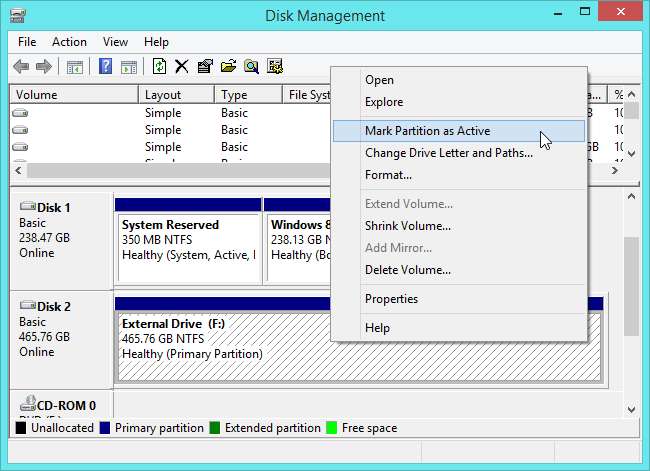
Buat Entri Boot di Drive USB
Selanjutnya, Anda perlu membuat entri boot yang sesuai pada boot loader Windows To Go drive. Pertama, buka jendela Command Prompt sebagai Administrator - pada Windows 8.1, klik kanan tombol Start di sudut kiri bawah layar atau tekan tombol Windows + X dan pilih Command Prompt (Admin).
Selanjutnya, jalankan dua perintah berikut untuk beralih ke drive eksternal Windows To Go, menggunakan huruf drive-nya sebagai pengganti X. Buka jendela File Explorer untuk melihat huruf drive jika Anda tidak mengetahuinya:
X:
cd Windows \ system32
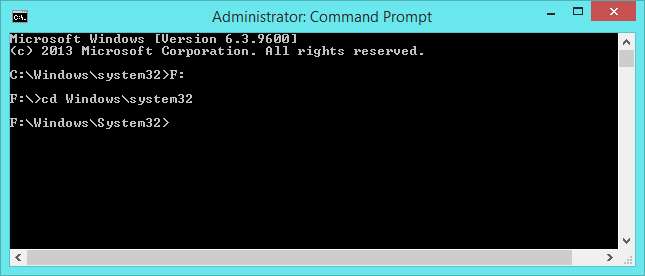
Selanjutnya, jalankan perintah berikut, ganti X dengan huruf drive dari drive eksternal dengan Windows To Go di atasnya.
bcdboot.exe X: \ Windows / s X: / f ALL
(Sebagai Halaman dokumentasi bcdboot Microsoft menjelaskan, perintah ini “membuat entri boot pada flash drive USB… termasuk file boot untuk mendukung komputer berbasis UEFI atau berbasis BIOS.”)
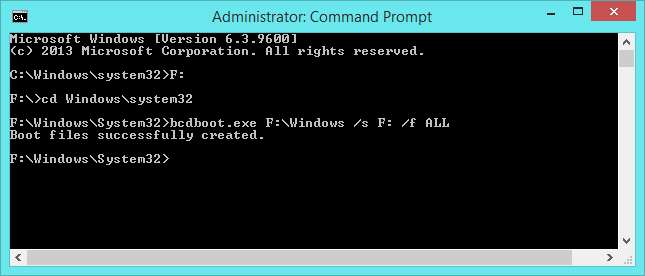
Boot Windows To Go
Anda sekarang memiliki drive Windows To Go! Restart komputer Anda dan boot dari itu - Anda mungkin perlu konfigurasikan urutan boot di BIOS atau gunakan gunakan menu opsi boot Windows 8 pada sistem berbasis UEFI untuk boot dari drive eksternal.
Pertama kali Anda mem-boot penginstalan Windows di drie, Anda harus melalui proses penyiapan pertama kali yang sama seperti yang Anda lihat setelah menginstal Windows di komputer secara normal. Ini hanya akan terjadi saat pertama kali Anda mem-boot drive Windows To Go Anda. Windows To Go beroperasi hampir seperti sistem normal Microsoft mencatat beberapa perbedaan - misalnya, sistem Windows To Go melakukan boot dengan disk internal offline secara default. Ini dirancang untuk mencegah data sensitif tidak sengaja disimpan ke disk internal saat menggunakan Windows To Go.
TERKAIT: Cara Boot Komputer Anda Dari Disk atau Drive USB
Aplikasi Asisten Partisi berbayar AOMEI mencakup a Fungsi Windows To Go Creator , tetapi Anda tidak perlu membayarnya jika Anda ingin menggunakan GImageX dan melakukan sedikit pekerjaan tambahan di atas dengan tangan.
Terimakasih untuk ingramator di forum Neowin untuk menjelaskan metode ini secara detail untuk Windows 8. Kami mengonfirmasi bahwa metode ini masih berfungsi di Windows 8.1 dan berharap lebih banyak orang akan mengetahui proses ini sekarang. Ternyata, Anda sebenarnya tidak memerlukan Windows 8 versi Enterprise untuk menggunakan Windows To Go!
Kredit Gambar: bflshadow di Flickr






